Hyper-V 가상머신 실행 시 키 보호기를 래핑 해제할 수 없습니다. 문제 해결
Windows Server 2022 Hyper-V 환경에서 진행하였습니다.
Windows11 도입 이후 TPM 기술을 적용해야만 운영체제 설치가 가능해졌습니다.
그에 따라 Hyper-V에서도 vTPM 기능을 이용하여 가상머신에게 TPM 기능을 할당해줘야 Windows11을 설치할 수 있게 바뀌었죠
물론 Windows11 이미지를 수정하면 TPM 기능 없이도 설치 가능하게는 가능합니다만
아무래도 순정상태가 먼 미래에도 문제없이 사용 가능하겠죠.
그래서 저도 Hyper-V에 Windows11용 가상머신을 생성했고 vTPM을 설정해줬는데
문제가 vTPM 설정한 가상머신이 시작이 안 되는겁니다.

'$VM'을(를) 시작하지 못했습니다.
'$VM'을(를) 초기화할 수 없습니다.
키 보호기를 래핑 해제할 수 없습니다. 세부 정보는
HostGuardianService-Client 이벤트 로그에 포함되어 있습니다.
위와 같은 오류가 발생하면서요
인터넷을 열심히 뒤적여봤지만 HGS를 설치하라는 내용이 주였고
HGS 설치하게되면 AD DS도 깔리고 복잡해지더라고요.
단순히 vTPM만 쓰고 싶은건데 말이죠.
그래서 혹시 TPM 모듈이 현재 정상적으로 작동하지 않나 싶어서 확인해보니
기존에 Hyper-v 설치 전에 ESXI를 설치했다가 Hyper-V로 재설치한거라 TPM 모듈 소유권이 ESXI에게 있었던겁니다.
결국엔 소유권을 찾기 위해 TPM 모듈을 공장초기화하여 해결하였습니다.
TPM 모듈 공장 초기화하여 소유권을 재할당해보자!

1. 윈도우 키 + R 키를 눌러 실행창을 실행시켜줍니다.

2. tpm.msc 를 입력하고 확인 버튼을 눌러서 TPM 관리 프로그램을 실행해줍시다.
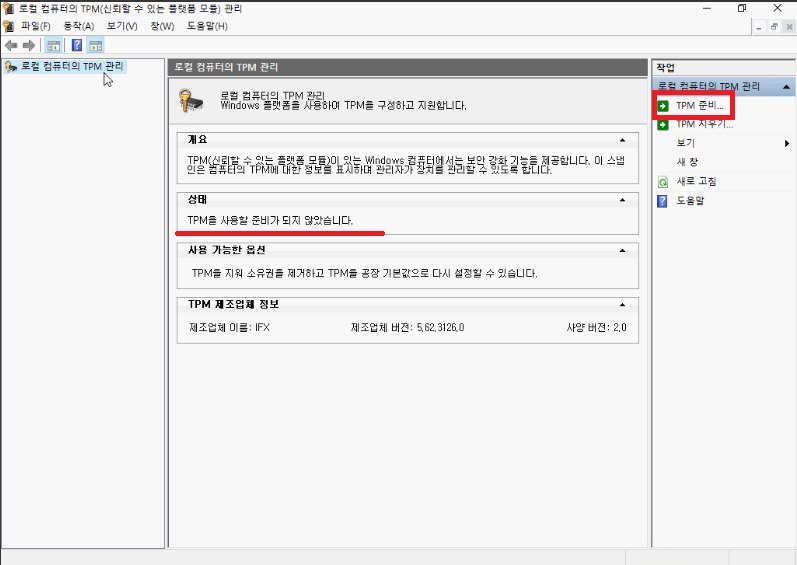
3. TPM 관리 프로그램이 실행되면 상태값에 현재 TPM모듈의 상태를 확인할 수 있습니다.
TPM을 사용할 준비가 되지 않았습니다. 라는 메시지가 표시되는군요.
오른쪽 작업 메뉴탭에서 TPM 준비를 클릭해줍시다.
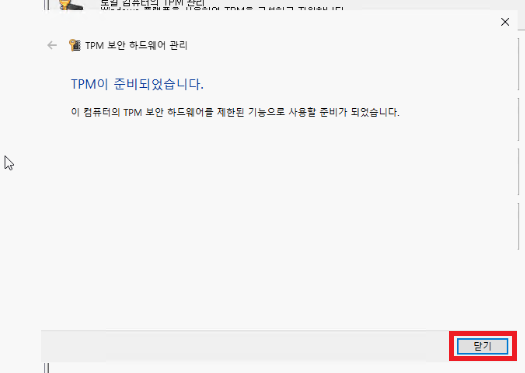
4. 위와 같은 창이 뜨면서 TPM이 준비되었습니다가 뜨면 닫기를 눌러줍시다.

5. 상태가 준비되었습니다로 바꼈는지 확인해주시고
위와 같이 TPM을 사용할 준비가 되지 않았습니다. 와 동일하게 변경사항이 없다면
TPM을 공장초기화하여 소유권을 재설정해줍시다.
오른쪽 작업 메뉴 탭에서 TPM 지우기를 클릭해줍시다.
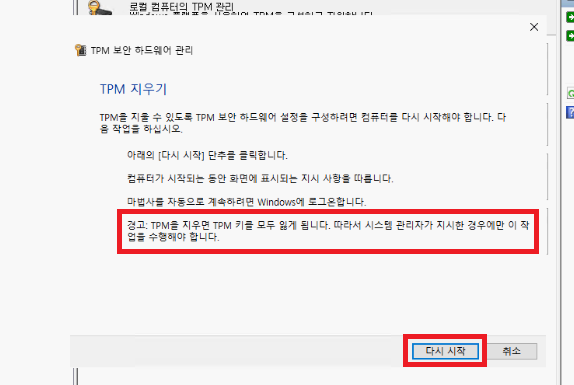
6. TPM 지우기 창이 뜨면 다시 시작을 해야만 TPM이 지워지니 다시 시작을 눌러줍시다. (컴퓨터 재부팅됨)
공장 초기화를 하면 TPM 모듈이 보관하고 있는 TPM 키가 모두 초기화되므로 해당 TPM 키를 사용하고 있는 OS는 부팅이 안 될 수 있습니다.
다만 현재 TPM 상태가 사용 불가한 상태므로 실질적으로 TPM키를 사용하고 있을 가능성이 매우 낮습니다.

7. 다시시작을 누르면 위와 같이 종료 메시지가 뜨고 컴퓨터가 재부팅됩니다.
재부팅 과정에서 TPM 초기화 하겠다는 BIOS 메시지가 뜨면 F4 같은 특수키를 눌러야만 초기화가 진행되니
메시지를 잘 읽고 단축키를 눌러주세요.
만약 메시지가 안뜨고 정상적으로 윈도우가 뜬다면 그냥 진행하셔도 됩니다.

8. 윈도우 키 + R 키를 눌러 실행창을 띄워줍시다.

9. tpm.msc 를 입력하고 확인 버튼을 눌러줍시다.
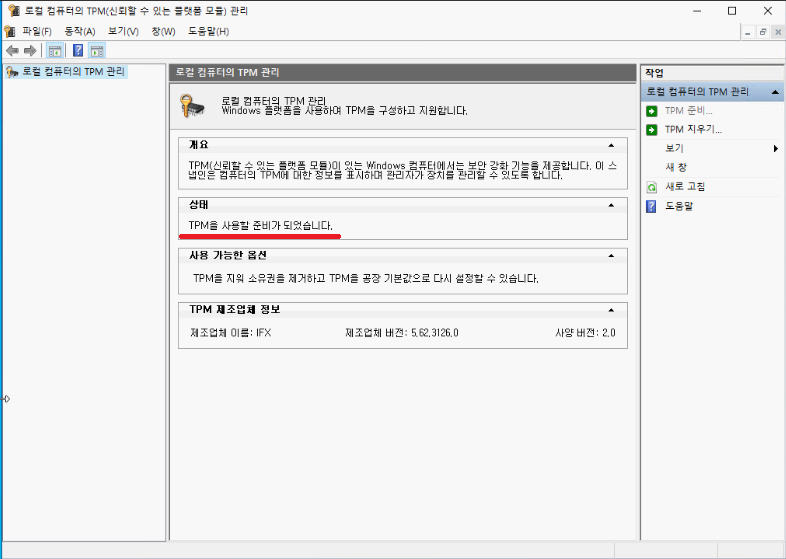
10. 상태값을 확인하여 TPM 사용이 가능한지 확인해봅시다.
TPM 모듈 공장초기화 이후 TPM 소유권이 ESXI에서 Windows Server 2022에게 넘어왔습니다.
그래서 상태가 TPM을 사용할 준비가 되었습니다. 라고 바뀌었죠.
이제 vTPM 설정된 가상머신을 다시 켜보면 정상적으로 실행될겁니다.
'가상화 > HYPER-V' 카테고리의 다른 글
| Hyper-v 가상머신에 vTPM 설정하기 (0) | 2022.02.10 |
|---|---|
| Microsoft Hyper-v Server 2019 설치하기 (0) | 2021.01.16 |
| Hyper-V Server 2019 실수로 CMD창 닫았을때 (0) | 2021.01.02 |
| Microsoft Hyper-v Server 2019 iso 다운로드 (0) | 2020.12.31 |
| 윈도우10 Hyper-V 설치하기 (0) | 2017.09.17 |
댓글
이 글 공유하기
다른 글
-
Hyper-v 가상머신에 vTPM 설정하기
Hyper-v 가상머신에 vTPM 설정하기
2022.02.10 -
Microsoft Hyper-v Server 2019 설치하기
Microsoft Hyper-v Server 2019 설치하기
2021.01.16 -
Hyper-V Server 2019 실수로 CMD창 닫았을때
Hyper-V Server 2019 실수로 CMD창 닫았을때
2021.01.02 -
Microsoft Hyper-v Server 2019 iso 다운로드
Microsoft Hyper-v Server 2019 iso 다운로드
2020.12.31